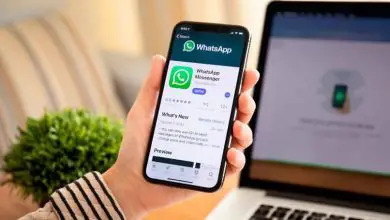Come cancellare completamente il contenuto di un Apple Watch dal mio iPhone

Nel 2014 abbiamo assistito alla presentazione del primo modello di smartwatch di Apple. Ad oggi, l’azienda ha già lanciato la quinta generazione di questi dispositivi.
E si prevede che nel prossimo futuro la sesta generazione vedrà la luce. Indipendentemente dalla serie che hai, in questo articolo ti insegneremo come cancellare il contenuto di un Apple Watch dal tuo iPhone. Ma prima di cancellare i tuoi dati personali, ti consigliamo di fare delle copie di backup del tuo Apple Watch. Ti mostreremo anche i due metodi esistenti per eseguire questo processo dallo stesso orologio.
Come cancellare il contenuto di un Apple Watch da un iPhone
Se stai pensando di vendere, scambiare o regalare il tuo Apple Watch, devi prima eliminare tutti i tuoi dati personali dall’orologio. In questo modo, le tue informazioni personali non saranno compromesse. Per cancellare tutti i tuoi dati, applicazioni e informazioni personali dal tuo orologio Apple, devi solo scollegarlo dal tuo iPhone. Per fare ciò, devi fare quanto segue:
Nota: durante questa operazione, cerca di tenere entrambi i dispositivi il più vicino possibile in modo che non ci siano problemi con la connessione Bluetooth.

- Accedi all’applicazione Apple Watch su iPhone.
- Seleziona l’opzione Il mio orologio. Una volta lì, fai clic sull’orologio nella parte superiore dello schermo.
- Tocca l’icona delle informazioni accanto all’orologio che desideri disaccoppiare. In caso di più dispositivi associati, ognuno avrà questa icona.
- Fai clic su Disaccoppia Apple Watch. Prima di procedere, leggere le seguenti informazioni.
Se possiedi un modello Apple Watch GPS + Cellular, dovrai scegliere se eliminare o mantenere il piano dati cellulare. Per prendere questa decisione, tieni conto dei seguenti fattori:
- Se in futuro prevedi di collegare nuovamente l’orologio al cellulare, scegli di mantenere il piano.
- Se non hai intenzione di accoppiare nuovamente i due dispositivi, scegli di rimuovere il piano. Se non hai intenzione di ricollegare il tuo Apple Watch a un altro iPhone, ti consigliamo di contattare il tuo operatore di telefonia mobile per annullare l’ iscrizione alla rete dati.
Per completare il processo, scollega, conferma l’azione nella finestra di dialogo che appare e, se richiesto, inserisci il tuo ID Apple. Prima di eliminare, disaccoppiare o formattare il contenuto dell’Apple Watch, l’iPhone effettuerà un backup di tutte le impostazioni.
Come cancellare il contenuto di un Apple Watch dallo stesso orologio
Puoi anche eliminare i vecchi backup dal tuo Apple Watch se non hai il tuo iPhone. Esatto, puoi eliminare i contenuti del tuo orologio Apple senza dover utilizzare il cellulare o scollegarli. Per farlo, segui questi passaggi:

- Inserisci le impostazioni dell’Apple Watch.
- Fare clic sull’opzione Generale.
- Seleziona la casella Reimposta.
- Fare clic sull’opzione Elimina contenuto e impostazioni.
- Se disponi di un modello GPS + Cellular, considera le informazioni che abbiamo raccolto nella sezione precedente di questo articolo.
- Infine, tocca Cancella tutto per completare il processo.
Come cancellare il contenuto di un Apple Watch se hai dimenticato la password
Oggi usiamo le password per quasi tutto. Questi servono a proteggere le nostre informazioni. Ma c’è sempre il rischio di dimenticarli. Pertanto, se ti è successo lo stesso con il codice di sblocco del tuo orologio Apple, puoi ripristinare o ripristinare le impostazioni di fabbrica per utilizzare nuovamente il dispositivo . Per fare ciò, eseguire i seguenti passaggi:
- Posiziona l’Apple Watch sul caricabatterie.
- Tenere premuto il pulsante ovale su uno dei lati finché non viene visualizzato il menu Spegnimento.
- Spegnere con decisione l’interruttore e poi sollevare il dito.
- Seleziona l’opzione Elimina contenuto e impostazioni.
Quando il dispositivo ha terminato il processo di eliminazione dei dati, puoi associarlo nuovamente al tuo iPhone per recuperare le informazioni e le impostazioni personali.